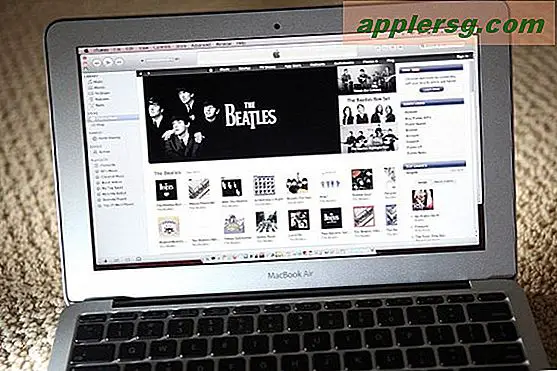So installieren Sie Avalaunch auf Ihrer Xbox
Artikel, die Sie benötigen
CDRW oder DVD-Disc
FlashFXP
CAT5-Ethernet-Kabel
Die Installation eines alternativen Dashboards wie Avalaunch auf Ihrer Xbox ist eine großartige Möglichkeit, Anwendungen, Emulatoren, Dateien und sogar kopierte Spiele auf Ihrer Festplatte zu speichern. Avalaunch kann ein verwirrendes Dashboard sein, um es korrekt auf Ihrer Xbox zu installieren. Die folgende Methode hilft Ihnen beim Installationsprozess und ermöglicht es Ihnen, das Avalaunch-Dashboard effektiv auf Ihrer Xbox auszuführen.
Erstellen Sie ein Xbox ISO-Image mit Xiso
Navigieren Sie zu SoftPedia (siehe Ressourcen) und klicken Sie auf "Download", um Xiso auf Ihrem Computer zu speichern. Installieren Sie Xiso und öffnen Sie das Programm.
Gehen Sie zu "Extras" und wählen Sie "XISO erstellen". Suchen Sie nach dem Ordner, der Ihre "Avalaunch"-Dateien enthält, und wählen Sie ihn aus. Bestätigen Sie, dass sich "default.xbe" und avalaunch.ini in Ihrem Avalaunch-Ordner befinden und klicken Sie auf "OK".
Wählen Sie aus, wo Ihr Avalaunch ISO-Image gespeichert werden soll, und wählen Sie aus, wie Ihr gespeichertes Image benannt werden soll. Wählen Sie "Speichern", wenn Sie den Ordner benennen.
Avalaunch-Dashboard brennen
Navigieren Sie zu Nero (siehe Ressourcen) und geben Sie Ihre E-Mail-Adresse ein, klicken Sie dann auf "Herunterladen", um Nero Burning ROM auf Ihrem Computer zu speichern.
Gehen Sie zu „Recorder“ und wählen Sie die Recorder-Option. Wählen Sie den von Ihnen verwendeten Brenner aus und klicken Sie auf "OK".
Wählen Sie "Datei" und wählen Sie "Bild brennen". Suchen Sie nach Ihrem Xbox Image und wählen Sie "Öffnen".
Wählen Sie "Schreiben" und wählen Sie eine maximale Schreibgeschwindigkeit von "2x". Klicken Sie auf "CD abschließen". Ihre Diskette mit Avalaunch wird gebrannt.
Avalaunch auf Ihrer Xbox installieren
Navigieren Sie zu FlashFXP (siehe Ressourcen) und klicken Sie auf "Download", um FlashFXP auf Ihrem Computer zu speichern. Installieren Sie FlashFXP auf Ihrem Computer und öffnen Sie das Programm. Verbinden Sie das CAT5-Ethernet-Kabel vom Xbox-Ethernet-Port mit dem Ethernet-Port Ihres Computers.
Legen Sie die Avalaunch-Diskette in Ihre Xbox ein und schalten Sie das System ein. Wählen Sie "System Utils", sobald Avalaunch geladen ist. Wählen Sie "Systemeinstellungen" und wählen Sie "IP". Notieren Sie sich die IP-Adresse Ihrer Xbox.
Klicken Sie auf "Schnellverbindung". Geben Sie die "IP"-Adresse der Xbox ein. Setzen Sie "Benutzername" und "Passwort" auf "Xbox". Stellen Sie den "Port" auf "21". Wählen Sie „Übernehmen“ und „Verbinden“.
Sichern Sie Ihre Xbox-Festplatte, indem Sie im rechten Fenster von FlashFXP "C" und "E" auswählen, mit der rechten Maustaste klicken und "Übertragen" auswählen. Ihre Xbox-Festplatte wird bei einem Xbox-Systemfehler auf Ihrem Computer gesichert.
Klicken Sie auf das C-Verzeichnis auf der rechten Seite von FlashFXP (Xbox-Festplatte). Die letzte Datei sollte xboxdash.xbe sein. Wählen Sie die Datei xboxdash.xbe aus, klicken Sie mit der rechten Maustaste und wählen Sie "Übertragen als". Füllen Sie "msxboxdash.xbe" aus und klicken Sie auf "OK". Gehen Sie zu dem Verzeichnis auf der Festplatte Ihres Computers, in dem Avalaunch gespeichert ist. Sie haben jetzt eine "avalaunch.ini"-Datei und eine "default.xbe". Benennen Sie "default.xbe" in "xboxdash.xbe" um. Übertragen Sie nach Abschluss "avalaunch.ini" und "xboxdash.xbe" auf das Laufwerk "C" Ihrer Xbox. Wenn Sie in einer Meldung zum Überschreiben aufgefordert werden, wählen Sie „Ja“. Navigieren Sie zu dem Speicherort, an den Sie "msxboxdash.xbe" auf Ihrem Computer übertragen haben. Übertragen Sie die Datei erneut (mit dem neuen Dateinamen) auf "C" auf Ihrer Xbox-Festplatte. Mit dieser Option können Sie das ursprüngliche Microsoft-Dashboard von Avalaunch aus starten. Entfernen Sie die CD von Ihrer Xbox und starten Sie Ihr System neu. Auf Ihrer Xbox ist jetzt Avalaunch installiert.
Tipps
Verwenden Sie keine CD-R-Datenträger, da die meisten Xbox-Laufwerke diese nicht lesen können. Das beste Medium ist entweder CDRW oder DVD. Wenn Ihre Xbox Probleme beim Lesen der ausgewählten CDRW oder DVD hat, versuchen Sie es mit einer anderen CRDW- oder DVD-Marke. Verschiedene Marken von CDRW oder DVD laufen unterschiedlich. Einige werden akzeptiert, während andere abgelehnt werden.